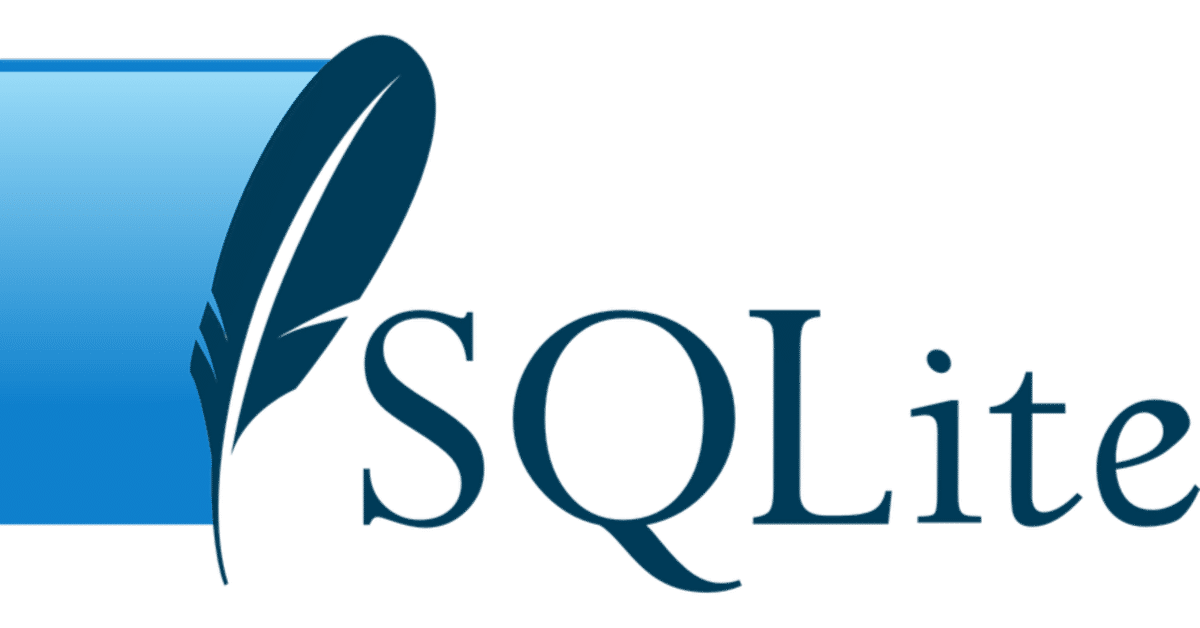
【随時更新】Sqlite3 個人的メモ【備忘録】
Ⅰ:目的
・クラウドストレージを自社で使用している為、将来性を鑑みて学習。
・sqlserverには触ってきたが、sqliteは触っていないため双方との違いを確認用に。
Ⅱ:メモ内容(随時更新)
1:sqliteインストール方法
下記URLにアクセス
上のタブ内の"Dounload"からWindows用ファイルをダウンロード

ダウンロード後、解凍し任意の場所に"sqlite3","sqldiff","sqlite3_analizer"を設置。
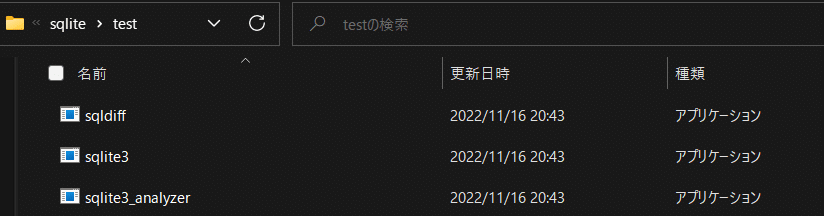
2:データベース作成、Open方法
任意場所に設置した"sqlite3"を起動、以下の画面が表示される
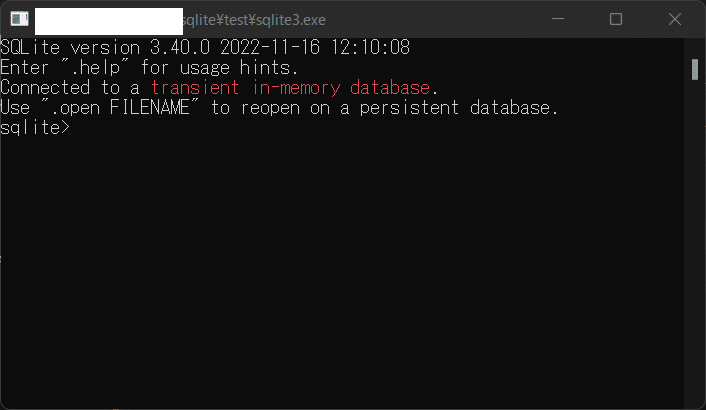
任意のデータベースを現在の場所に作成します。
初めて作る場合でも”.open"で作成します。
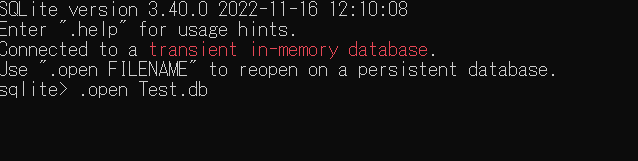
sqliteファイルを設置した場所に"Test"ファイルが追加されます。

3:GUIでの管理、sql実行
SqlServerでは"SSMS"を使用してsqlの実行やテーブルの管理を行ってた。
Sqliteでも”DB Browser for SQLite”を使用して同じようなことが可能。
上記にアクセスし下記画面から環境に応じた推奨ソフトをダウンロードしてインストール
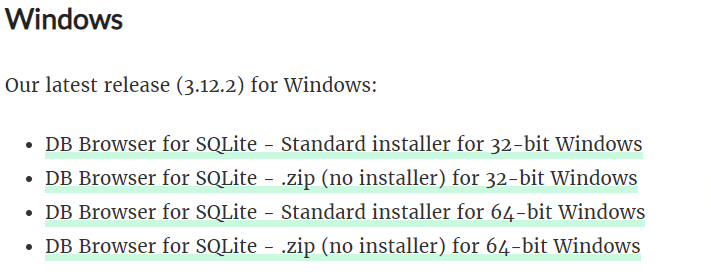
インストール後プログラムを開くと以下の画面になる

"データベースを開く"で任意のsqliteファイルを開ける。
”データベース構造”にてデータベースの構成、データ型の再設定ができます。
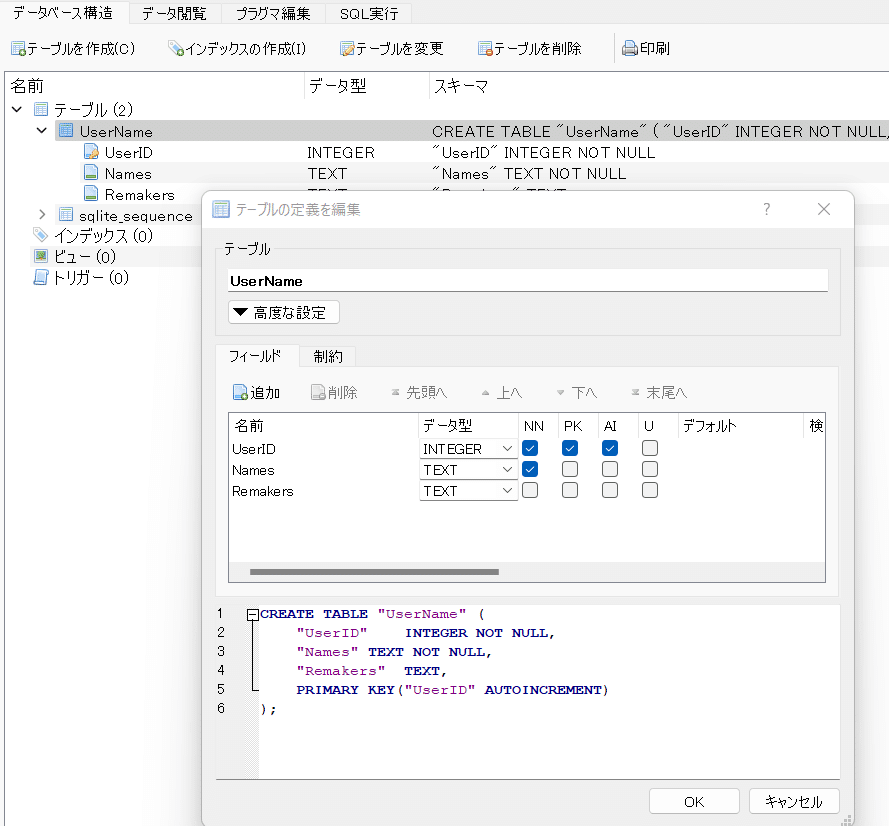
”データ閲覧”にてデータの閲覧と編集ができます

"SQL実行"でsql文を実行できます。

4:csvファイルのインポート
直接sqlite3でインポートもできますが、DB Browser for sqlite を使用した方が分かり易かったです。
下記csvをインポートします。

DB Browser for Sqliteでcsvをインポートするデータベースを開いた後、
ファイル→インポート→csvファイルからデータベースへ
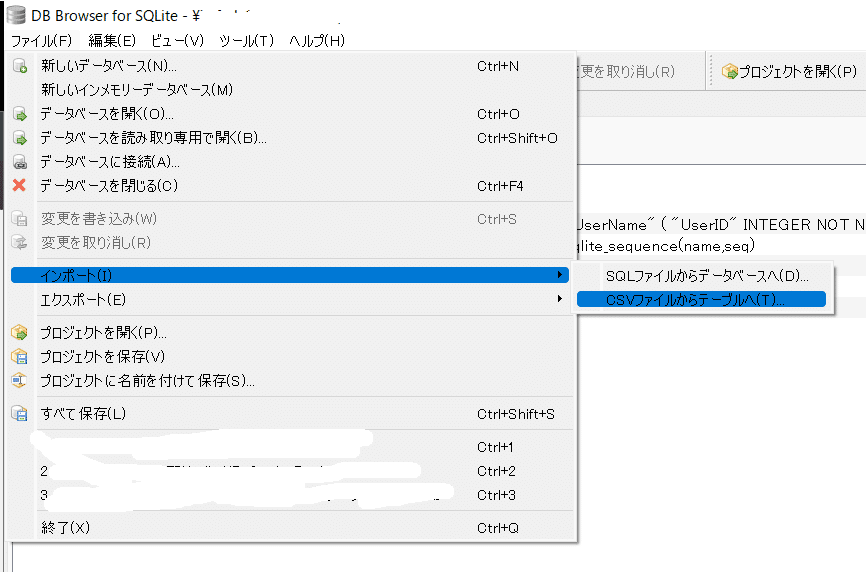
csvファイルを選択後、下記のような画面になります。
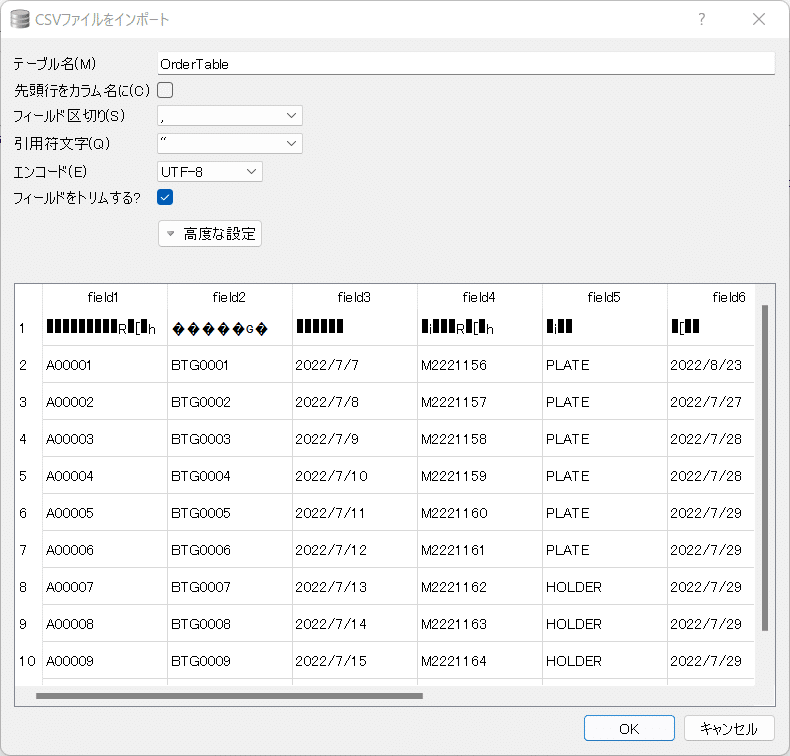
文字化け等しているので、下記設定にします。
・"先頭行をカラムに" をチェックする
・エンコードを"その他"にし、「Shift_JIS」にする
下図のように文字化けが治るのでOKをクリック

テーブルが追加されているので、各々データ型等の定義を変更してください。

この記事が気に入ったらサポートをしてみませんか?
